Créer un constat de réception sans annonce
Acteurs
.
Gestionnaire d'entrepôt | Organisateur de groupage ou d’empotage d’unités de manutention
Accès
Accueil > Module Logistics > Constats > Constat de réception sans annonce > Créer
Description
Le constat de réception sans annonce correspond à l’entrée effective d’une unité de manutention non annoncée au préalable dans le cadre du groupage (véhicule, marchandise conventionnelle).
Le système attribue à chaque constat un identifiant unique.
Le système attribue à chaque constat un identifiant unique.
L'entrepositaire transmet généralement ses constats de réception sans annonce par interface. Le système propose également une fonction pour les saisir manuellement.
Capture d'écran
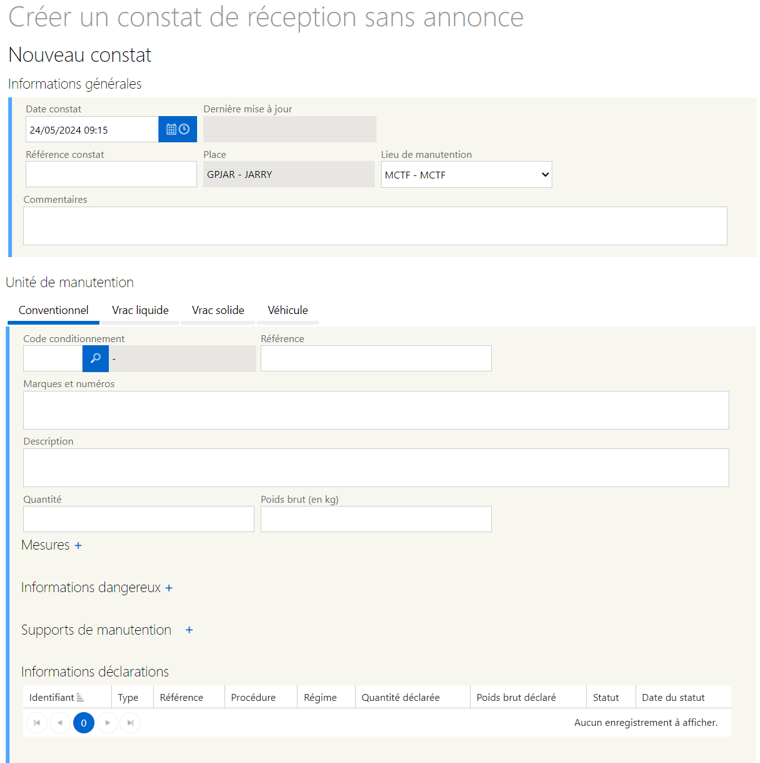
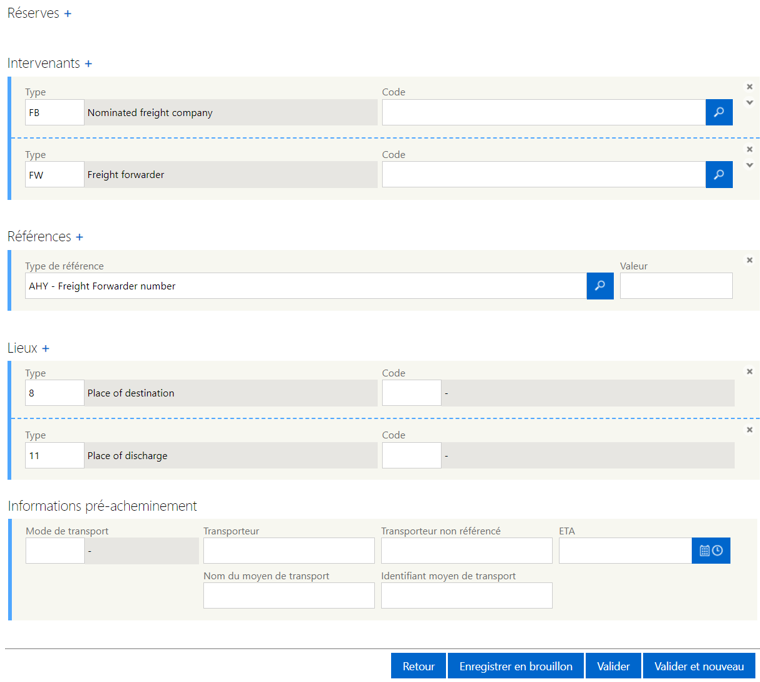
Pas à pas
Dans le module « Logistics », je clique sur « Constats » puis je sélectionne dans la liste déroulante « Constat de réception sans annonce ».
Je clique sur le bouton « Créer ».
Le formulaire « Créer un constat de réception sans annonce » s’affiche.
Dans le bloc informations générales, la date et l'heure du constat sont renseignées automatiquement. Je peux les modifier si nécessaire.
Je renseigne la référence du constat. Je vérifie le lieu de manutention qui me correspond ou je le choisis dans la liste déroulante.
Unité de manutention
Je sélectionne la famille de fret.
Par défaut, l'option « Conventionnel » est sélectionnée. Je déplace le curseur sur la famille de fret souhaitée. Le formulaire s'actualise.
Je renseigne :
- le code de conditionnement (je renseigne cette donnée grâce à l'autocomplétion ou je peux sélectionner l'une des propositions affichées au cours de la saisie) sinon je le recherche à l'aide de l'icône « loupe » parmi les données du référentiel) ;
- la référence marchandise ;
- les marques et numéros (facultatif) ;
- la description ;
- la quantité ;
- le poids (en kg).
Mesures
Je peux indiquer les mesures par marchandise, je clique sur l'icône « + »
Le bloc mesures s'ouvre je renseigne : quantité, code conditionnement, marques et numéros, la longueur, largeur, hauteur et volume.
Informations dangereux
Je peux indiquer les informations dangereux sur la marchandise, je clique sur l'icône « + »
Le bloc informations dangereux s'ouvre je renseigne les informations nécessaires : classe IMO, UNDG, groupe conditionnement, Etat, quantité limitée..

Supports de manutention
S'il existe un support de manutention, je clique sur l'icône « + » et je saisis les informations correspondantes.
Informations déclarations
Ici, viendront s'afficher ultérieurement les déclarations en douane validées sur cette entité.
Réserves
S'il y a des réserves, je clique sur l'icône « + » et je saisis les réserves correspondantes
Intervenants
Deux types d'intervenants sont proposés.
- le type FB Nominated freight company, je renseigne le code groupeur correspondant (ex : Gxxx ou Cxxx) ;
- le type FW Freight forwarder, je renseigne le code transitaire correspondant (ex : 2301234, 6611234, 4081234, 3921234).
Je clique sur l'icône "+" pour en ajouter, "x" pour en supprimer.
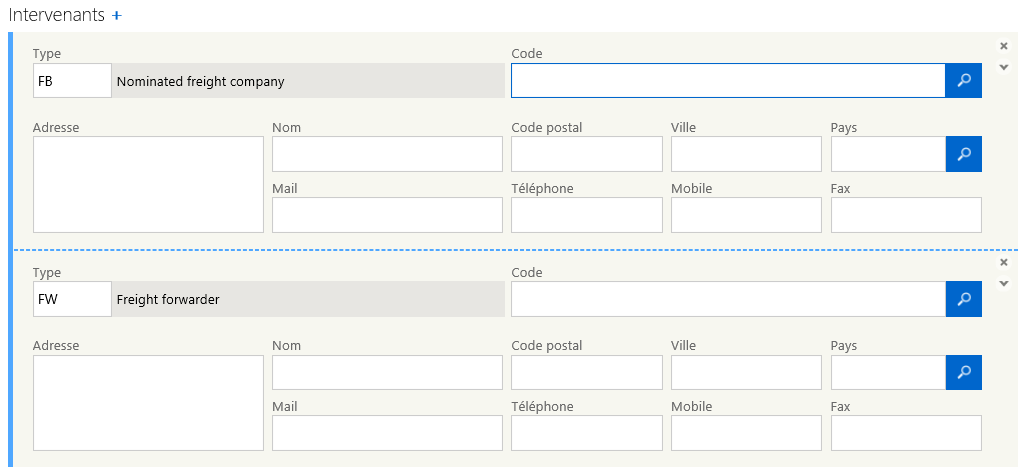
Références
Le type AHY Freight forwarder number est proposé. Je renseigne la valeur correspondant à la référence de dossier du transitaire si nécessaire (ex : ZY050722).
Si les champs Type de référence AHY et valeur sont saisis, un intervenant de type Transitaire - Freight Forwarder (FW) est obligatoire.
Lorsque cette option est renseignée, cela permet de générer le dossier Outbound du transitaire et d'y associer les lots réceptionnés automatiquement.
Si une même référence dossier est utilisée dans plusieurs constat de réception sans annonce, un seul et unique dossier sera créé avec cette référence et toutes les marchandises seront associées dans ce dossier.
Je peux cliquer sur l'icône « + » et ajouter un type de référence supplémentaire.
- le type de référence (ex : BN Booking Number) et le champ valeur (ex : une référence externe de dossier).
Si cette option est renseignée, elle est stockée dans le constat et dans la référence externe du dossier (s’il est généré lors du constat).

Lieux
Deux lieux sont proposés.
- le type 8 Place of destination, je renseigne le code port de destination (ex : GPPTP, MQFDF, FRLEH).
- le type 11 Place of discharge, je renseigne le code port de déchargement.
Je clique sur l'icône "+" pour en ajouter, "x" pour en supprimer.
Je complète si besoin les informations pré-acheminement, le mode de transport, le transporteur en charge de la livraison, la date et heure d’arrivée ETA.
J’ai la possibilité d’enregistrer en statut « Brouillon » mon constat de réception sans annonce et de le valider plus tard. Il est visible uniquement par le créateur. Sinon j’abandonne ma saisie en cliquant sur le bouton « Retour ».
Je peux cliquer sur le bouton « Valider et nouveau » pour créer un nouveau constat de réception sans annonce. Sinon je clique sur le bouton « Valider ».
Un message de succès m’indique : le constat SL01 / GIR000000123456 a été créé pour l'unité de manutention CRESA01 / BBE00000012345.
A l'enregistrement du constat, S)ONE génère un identifiant pour la marchandise en fonction du type de l'unité de manutention sélectionné en amont.
(ex. : BBE BreakBulkExport / MBE MoBilunitExport / SBE SolidBulkExport / LBE LiquidBulkExport).
Je ferme la fenêtre à l’aide de l'icône « x ». Je suis redirigé vers le formulaire des constats.
Ex: Tracing après validation du constat de réception sans annonce.
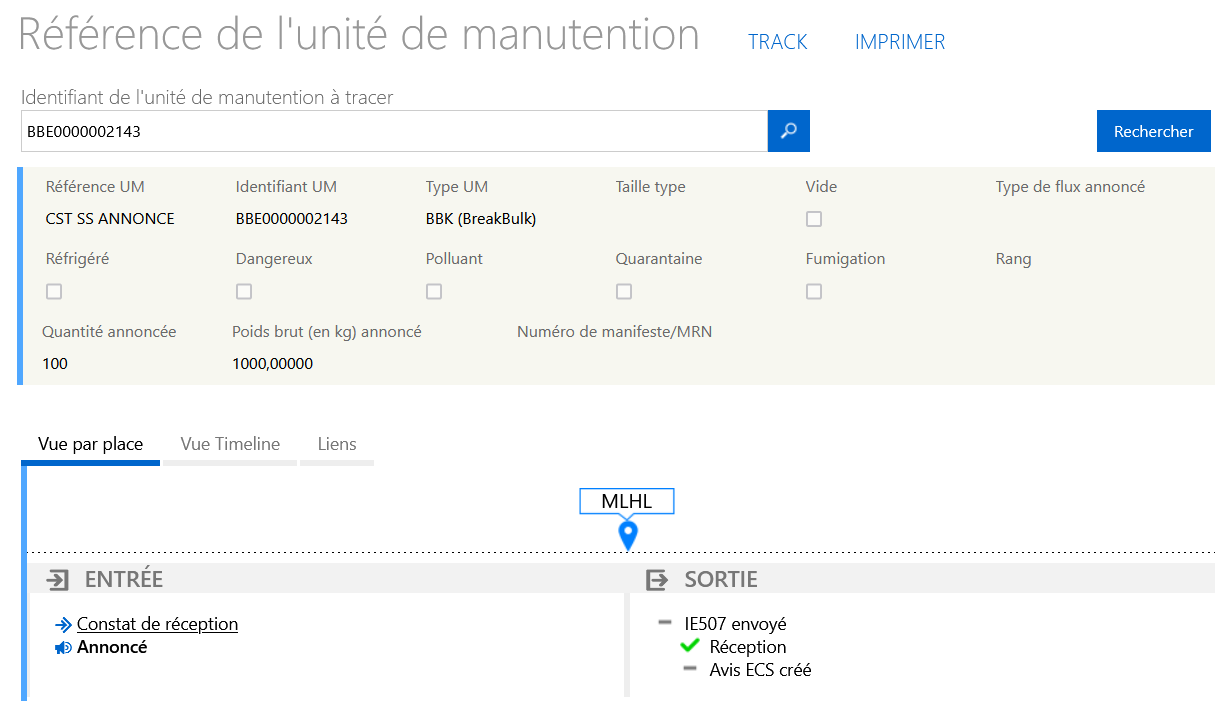
Si je clique sur le lien constat de réception, le formulaire du constat de réception validé s'affiche.
